引用 コークオン
コカコーラ自販機では電子マネーにてキャッシュレス決済を行うことが可能。
中でも、コカコーラ公式アプリCoke ON(コークオン)を使うことで、スマホ1台で電子マネーの決済が可能です。
この記事ではコークオンによる電子マネー決済の方法や、使えない・反応しない原因と対処法などについて解説しています。
歩いてマイルが貯まる!
歩いた歩数に応じてマイルが貯まる!貯めたマイルはPayPayポイントなどへ!
招待コード【BD4A7EE1】の入力でさらに20マイルゲット!
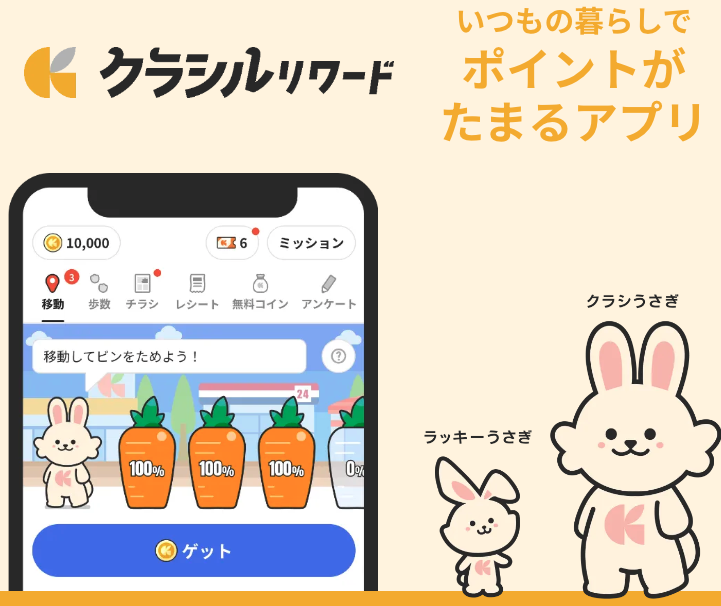 詳しくは以下の記事参照
詳しくは以下の記事参照>>クラシルリワードの招待コード最新や使い方など解説
その他の「歩いて稼ぐ」アプリについては以下の記事参照!
>>歩いてお金を稼ぐアプリランキング!安全のおすすめ
目次
コカコーラ自販機の支払いには電子マネーが使えます!

画像引用 コークオン
コカコーラ自販機は、他の多くの自販機同様、支払いの際に電子マネーを利用することができます。
ただ一つ他の自販機との違いを挙げるとすれば、直接電子マネーをかざすことはできないという点です。
ではどのように電子マネー決済を行うか?結論としては、Coke ON(コークオン)アプリを使うということになります。
コークオンとは、日本コカ・コーラ社が公式に提供しているスマートフォンアプリです。
自販機でのドリンク購入の際にBluetoothを用いてアプリと自販機を接続させることでスタンプを獲得できます。
スタンプを15枚集めると無料でドリンクを1本ゲットできます。
そして、コカコーラ自販機で電子マネー決済を行う場合、コークオンICという決済機能を用いることになります。
以下で詳しく見ていきましょう!
※アプリそのものの基本的な使い方は以下の記事を参考にしてみてください。
-

-
参考コークオンアプリの使い方や買い方、やり方を解説!現金やクレカも?
続きを見る
Coke ON IC(コークオン IC)の使い方を解説!

引用 コークオン
前述の通り、コカコーラ自販機で電子マネー決済をするには、Coke ON(コークオン)アプリのCoke ON ICという機能を使います。
なお、使う際には初期設定が必要です。まずはその設定方法から見ていきます。
Coke ON ICの事前登録方法を解説!
| ①ホーム画面左上から三本線をタップします。 |  |
| ②「Coke ON IC - 電子マネー設定」をタップします。 | 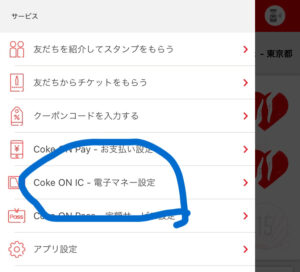 |
| ③「電子マネーを登録する」をタップします。 |  |
| ④すると登録可能な電子マネーが表示されるので、登録したい電子マネーのアイコンをタップします。
今回の実演ではSuicaを選びました。 |
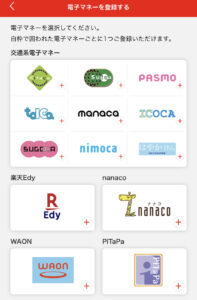 |
| ⑤モバイルSuicaの登録にはメールアドレスとパスワード(モバイルSuicaのもの)が必要になるようです。
電子マネーごとに少しずつ入力事項は変わってきます。 入力を終えたら「Suicaを登録する」をタップします。 |
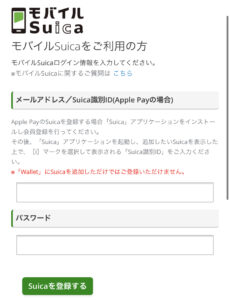 |
| ⑥登録が完了しました! |  |
| ⑦ ③の画像にて登録したSuicaが表示されていますね! | 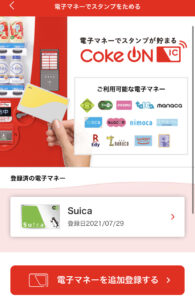 |
Coke ON ICでの決済方法・支払い方法を解説!
さて、Coke ON ICでの登録が済んだら早速支払いに電子マネーを使う方法を見ていきましょう。
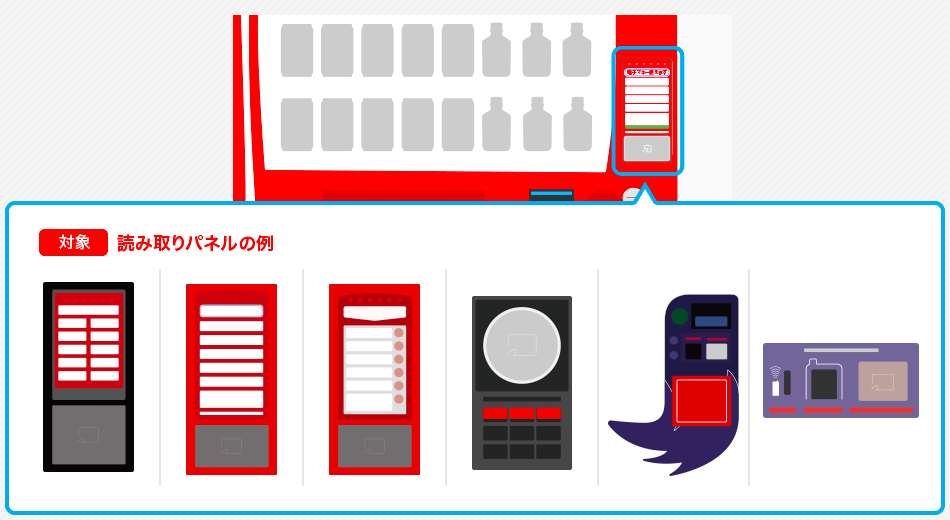
引用 https://c.cocacola.co.jp/app/ic/
電子マネーを用いてコークオン自販機で決済する場合、上記画像のような自販機に備え付けられた読み取りパネルを使って決済します。
なお、以下の画像のような読み取りパネルの場合利用不可ですのでご注意ください。
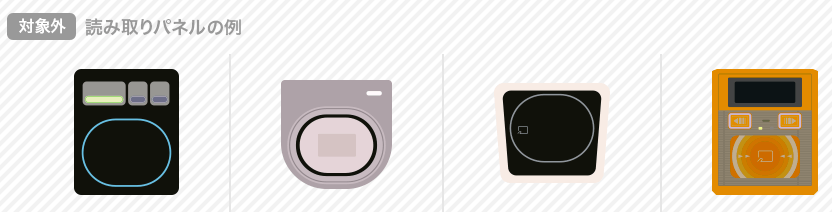
引用 https://c.cocacola.co.jp/app/ic/
コークオンで電子マネーが使えない?反応しない?対処法を解説!
対処法1 ちゃんとアプリ上で登録されているかどうを確認する
登録したつもりが登録されていないために使えないという場合もありますので、まずは確認です。
| ①ホーム画面左上から三本線をタップします。 |  |
| ②「Coke ON IC - 電子マネー設定」をタップします。 | 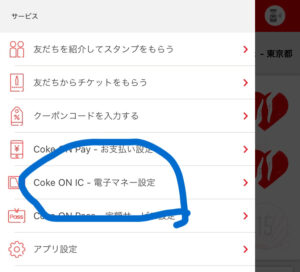 |
| ③もし、正しく電子マネーが登録されていれば、画像のように登録した電子マネーが登録日と共に表示されるはずです。
ここで表示されていない場合登録し直す必要があります。 |
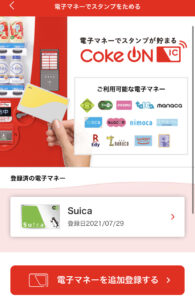 |
| ④(参考)一応何も登録されていない状態の画像を載せました。
登録済であると「電子マネーを追加登録する」となっていたボタンが「電子マネーを登録する」となっていますね。 また、ボタンと画像の間に何も表示されていませんね。 |
 |
対処法2 お知らせ欄を見てみる
次にコークオンアプリ全体として不具合が生じている可能性を考えます。
あなたに何ら非はなく、他の人のコークオンアプリも不調であった、という場合ですね。
お知らせの見方は以下の通りです。
| ①ホーム画面左下の「NEWS」をタップする。 | 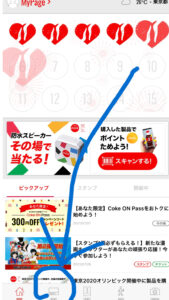 |
| ②画面右上の「お知らせ」をタップする | 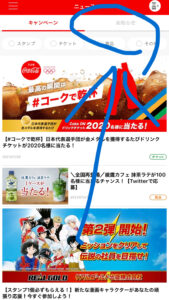 |
| ③ここに不具合情報などのお知らせが載っています。 | 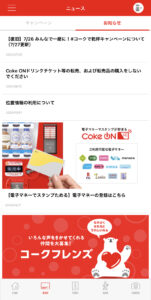 |
以上の手順でお知らせを見ると、たまに不具合情報が載っています。
載っていたらまさにそれが理由でしょうし、載っていなかったらもしかしたらコークオンアプリ側というより電子マネー側の不調によるものだったのかもしれません。
対処法3 公式に問い合わせる
以上の方法でも無理な場合、公式に問い合わせた方が良いでしょう。
問い合わせ方法はアプリホーム画面->左上の三本線->ヘルプ・お問い合わせ->お問い合わせフォーム より可能です。
コークオンで使える電子マネー一覧
ここではCoke ON(コークオン)自販機での決済で使うことのできる電子マネーを具体的に見ていきます。
PASMO

引用 pasmo
PASMOは、株式会社パスモが発行し、関東地方・山梨県・静岡県の鉄道27事業者・バス78事業者(2021年3月16日現在)が発売する、電子マネー機能を備えたサイバネ規格のICカード乗車券です。
使い方は簡単で、上で述べた通りに電子マネー登録をし、購入の際にPASMOでの支払いを選択するというものです。
なお、登録できないときは「コークオン」の公式に問い合わせてみましょう。
(モバイル)Suica

引用 Suica
最初にあげられるのはSuicaです。JR東日本が提供する、サイバネ規格準拠のICカード乗車券です。
普通のカード式のSuicaも、スマホ上での「モバイルSuica」も対応しています。
詳しい使い方などについては以下の記事をご覧ください。
-

-
参考コークオン自販機でのsuicaの使い方を解説!使えない?【コカコーラ】
続きを見る
WAON(ワオン)

引用 イオン
WAONは、イオンリテールが発行し、イオングループが主導するICカード型前払い式電子マネー、及びそのマスコットキャラクターである犬の通称です。
WAON自体は使える場所が限られてきますが、WAONの機能付きクレジットカードである"イオンカード"なら、クレカ対応店舗なら原則どこでも使えます。
その他コークオンでのWAONの使い方に関する詳細は以下の記事をご覧ください。
-

-
参考コークオン自販機でのWAONの使い方!使えない?反応しない?
続きを見る
楽天Edy

楽天Edyはご存知楽天グループが提供している電子マネーで、楽天スーパーポイントが貯まります。
コークオンでの楽天Edyの使い方に関する詳細は以下の記事をご覧ください。
-

-
参考楽天ペイ・楽天edyの自販機での使い方!楽天ポイントをコークオンで
続きを見る
PiTaPa(ピタパ)

引用 PiTaPa
PiTaPaは、スルッとKANSAI協議会が展開する、乗車カード機能を基本に据えたサイバネ規格/非接触型ICカードです。
コークオンでのPiTaPaの使い方に関する詳細は以下の記事をご覧ください。
-

-
参考PiTaPaが自販機で使えない?コークオン自販機なら買えます!
続きを見る
ICOCA(イコカ)

引用 ICOCA
ICOCAは、西日本旅客鉄道が発行し、JR西日本及びその他取扱事業者で発売されるサイバネ規格のICカード乗車券です。
コークオンでのICOCAの使い方に関する詳細は以下の記事をご覧ください。
-

-
参考コークオンでのICOCAの使い方!コカコーラ自販機で使えない?等
続きを見る
-

-
合わせて読みたいコークオンアプリの使い方や買い方、やり方を解説!現金やクレカも?
続きを見る